2019年11月07日更新
【LINE Pay】解約/退会方法!できないときの対処法も解説!
LINE Payの解約と退会できない時の対処法を解説します。LINE Payでは、LINE利用者同士で送金や割り勘で決済ができ、LINE Payカードだけ利用停止にすることもできます。LINE Payの解約と退会ができない人は本記事を参考に試してみてください。

目次
【LINE Pay】解約/退会する前にやること
LINE PayとはLINEを通じて決済をすることができます。LINE Payとは、LINEの友だち同士でチャージした金額の中から送金ができたり、割り勘サービスを利用することができます。LINE PayはWebサイトから簡単に申し込みすることができます。
今回はLINE Payの解約、退会方法を解説します。LINE Payの解約と退会方法、解約と退会ができない時の対処法ついて解説する前に、LINE Payの解約と退会前にやることを解説します。
残高を使い切る
LINE Payの解約と退会前のやることの一つは残高を使い切ることです。残高を使い切る手順についても解説します。まずLINEアプリを起動します。
LINEアプリを起動したら、画面右下に「ウォレット」が表示されます。「ウォレット」をタップします。
「ウォレット」をタップすると残高を確認することができます。LINE Payの加盟店であれば、店頭での支払いをすることが可能です。以上がLINE Payの解約と退会前にやることです。
【LINE Pay】カードだけ解約/退会する方法
LINE Payのカードだけ解約と退会する方法を解説します。LINE Payカードは誰でも登録可能で銀行やコンビニ、ATMから簡単にチャージすることができます。LINE Pay加盟店やLINE利用者同士の送金を簡単に行うことができます。
カードだけ解約と退会をするには、まずLINEアプリを起動し「ウォレット」をタップします。
LINE Payのカードを利用停止にする方法
カードだけ解約と退会をするには、LINE Payのカードを利用停止にします。カードだけ利用停止するには、まずウォレットをタップし、残高の下にあるカードナンバーをタップします。
カードの利用のチェックを外す
LINE Payのカードの設定画面が表示されます。「カードを利用」がオンになっていたらオフに変更します。
「カードの一時停止をしてもよろしいですか?」と表示されます。「確認」をクリックすると利用停止することができます。以上がカードだけ利用停止にする方法です。
LINE Payのカードを解約する方法
続いてLINE Payのカードを解約する方法です。LINEアプリを起動します。
LINEアプリを起動したら「ウォレット」をタップします。
カード番号をタップ
残高の下にLINE Payカードのカード番号が表示されているので、カード番号をタップします。
LINE Payのパスワードを入力
LINE Payのパスワードを入力します。パスワードは指紋認証でも可能です。
カードを解約をタップ
パスワードを入力したら「カードを解約」をタップします。バーチャルカードを解約してもLINE Payアカウントと残高は利用することができます。カードを発行できるのは1か月に2回までです。
問題なければ「カードを解約」をタップします。以上がLINE Payカードだけ解約と退会する方法です。
 【LINEデリマ】ポイント還元が凄い?安く注文する方法も解説!
【LINEデリマ】ポイント還元が凄い?安く注文する方法も解説!【LINE Pay】解約/退会する方法
続いてLINE Payの解約と退会する方法について解説します。まずLINEアプリを起動します。
LINEアプリを開いたら「ウォレット」を起動します。
解約手順
LINE Payの解約手順は以下の通りです。ウォレットを開き、残高をタップします。
LINE Payの設定を開く
LINE Payの画面が表示されたら、画面下にスクロールします。すると「設定」が表示されます。
解約をタップ
一番下に「設定」が表示されます。「設定」をタップします。設定画面が表示されたら、画面下にスクロールします。すると「解約」の表示があるので「解約」をタップします。
注意事項を確認
「解約」をタップしたら注意事項が表示されます。アカウントを解約する前に、注意事項を確認します。注意事項を確認し問題なければ「解約」をタップします。
解約をタップ
「解約」をタップしたらアカウントが削除されます。LINE Payの解約と退会する方法です。
LINE Payに登録した個人情報を削除する方法
LINE Payに登録した個人情報を削除する方法について解説します。個人情報を削除するには、LINEでウォレットをタップしLINE Payの残高をタップします。
LINE Payの残高をタップしたら画面下にスクロールします。画面下に「設定」が表示されるので「設定」をタップします。
LINE Payアカウントを削除する
「設定」をタップすると「登録情報」が表示されます。「登録情報」では事前に登録した個人情報を確認することができます。「登録情報」をタップすると、個人情報を削除することができます。
「登録情報」から個人情報を変更する以外ではヘルプから個人情報を変更することができます。
解約/退会するときの注意
LINE Payを解約と退会すると、LINE Payのデータがすべて消去されます。主な消去されるデータはボーナス残高を含む残高、クーポン、LINE Payカード情報、登録した個人情報、登録した口座情報、その他履歴が消去されます。
LINEアカウントを削除する場合はまず、LINE Payを削除する必要があります。LINE Payを解約と退会する際は、データが消去されても問題ないか確認してかたLINE Payを削除しましょう。
 LINE Payがマツモトキヨシ グループで利用可能に!200円割引クーポン配信!
LINE Payがマツモトキヨシ グループで利用可能に!200円割引クーポン配信! 【LINE ポコポコ】アイテムの種類/効果を一覧で紹介!
【LINE ポコポコ】アイテムの種類/効果を一覧で紹介!【LINE Pay】解約/退会できない時の対処法
LINE Payで解約と退会できない時の対処法について解説します。LINE Payでは、端末の状況によってLINE Payを解約と退会できない時があります。LINE Payを解約と退会できない時は、まずLINEアプリを起動しウォレットをタップします。
パスワードを登録する
LINE Payの解約と退会できない時の対処法として、まずパスワードを登録します。パスワードを登録するにはLINE Payの「設定」をタップします。「登録情報」の下に「パスワード」が表示されます。「パスワード」をクリックします。
「パスワード」をタップするとパスワードを登録することができます。パスワードはTouch IDを使用することができます。
残高を216円以下にする
LINE Payの解約と退会できない時の対処法として、残高を216円以下にする必要があります。LINE Payは解約と退会をすると残高放棄しなければいけません。LINE Payを解約と退会する前に残高を送金や決済するなどして残高金額を減らしましょう。
保留中の送金/決済を完了させる
LINE Payで解約と退会できない時の対処として、保留中の送金または決済を完了させましょう。保留中の送金や決済が完了しないと、LINE Payを解約と退会することができません。
LINE Payカードの状態を確認する
LINE Payの解約と退会ができない時の対処法として、LINE Payカードの状態を確認する必要があります。LINE Payカードが利用停止になっている場合、LINE Payを解約と退会することができません。
利用再開できる状態にしてから、LINE Payの解約と退会を行いましょう。
LINE Pay対応の端末に機種変更する
LINE Payの解約と退会できない時の対処法として、LINE Pay対応の端末に機種変更する必要があります。LINE Pay対応の端末に機種変更する場合、事前にパスワードを設定する必要があります。
機種変更ではLINE Payアカウントの引継ぎを行う
事前にパスワードを設定したら、機種変更後の端末でLINEにログインします。機種変更した端末でLINEにログイン後、ウォレットをタップし、LINE Payをタップします。LINE Payのパスワードを入力したら機種変更後の引継ぎは完了です。
最後に
以上、LINE Payの解約と退会方法と解約と退会のできない時の対処法について解説しました。LINE PayはLINE利用者同士で送金やLINE Pay加盟店で決済できる便利なスマホ決済アプリです。LINE Payでは、LINE Payカードだけ利用停止することもできます。
LINE Payの解約と退会できない時の対処法やアカウント削除に興味のある人は本記事を参考に試してみてください。
合わせて読みたい!LINE Payに関する記事一覧
 【LINE Pay】請求書支払いが使えない原因と対処法!
【LINE Pay】請求書支払いが使えない原因と対処法!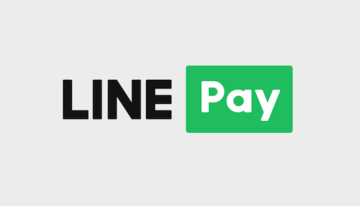 【LINE Pay】新規登録する方法をくわしく解説!
【LINE Pay】新規登録する方法をくわしく解説! 【LINE Pay】公共料金/税金を支払う方法を解説!
【LINE Pay】公共料金/税金を支払う方法を解説! 【LINE Pay】「マイクーポン」の使い方をくわしく解説!
【LINE Pay】「マイクーポン」の使い方をくわしく解説!
































